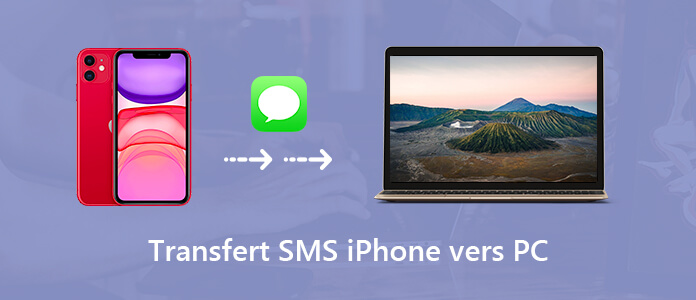
Étant donné que des messages contiennent de nombreuses informations importantes, telles que les conversations avec des amis et la famille, les notifications d'abonnement, les codes de vérification, etc., savoir comment sauvegarder ces messages est une compétence très pratique. Cet article vous donnera des instructions détaillées sur des façons de transfert des SMS iPhone sur PC.
 1. Transfert des SMS iPhone vers PC en un clic
1. Transfert des SMS iPhone vers PC en un clic
Pour transférer des données iPhone vers PC/Mac plus rapidement et sans la perte, vous pourriez essayer AnyMP4 Transfert iPhone Pro, qui sert à transférer et à gérer des données iOS. Procédez comme suit pour effectuer le transfert des SMS iPhone vers PC facilement.
Après avoir téléchargé et installé gratuitement le programme de transfert des messages sur votre ordinateur, ouvrez-le. Connectez ensuite votre iPhone à l'ordinateur par un câble USB et le logiciel va le détecter automatiquement.
Lorsque le logiciel reconnaît votre iPhone, cliquez sur « Appareil vers PC » sous Opération en un clic en bas de l'interface de logiciel. Et puis, cochez « Messages » et cliquez sur « Démarrer » pour transférer des SMS iPhone vers PC facilement.
Si vous voulez sauvegarder des SMS iPhone de façon sélective, cliquez sur « Messages » dans la barre latérale à gauche de l'interface principale de logiciel afin d'accéder aux messages iPhone. Ensuite, choisissez des SMS que vous voulez transférer et appuyez sur « Exporter vers le PC » en haut pour exécuter le transfert des SMS.
La fonction de sauvegarde d'iTunes est aussi un moyen efficace de transfert des SMS iPhone vers PC.
Étape 1. Ouvrez iTunes et connectez votre iPhone à l'ordinateur avec un câble USB.
Étape 2. Sur l'interface d'iTunes, cliquez sur l'icône de votre appareil, et puis, appuyez sur « Résumé » sous Réglage dans la liste à gauche.
Étape 3. Dans le volet Sauvegardes, cochez « Cet ordinateur » et cliquez sur le bouton « Sauvegarder maintenant » pour commencer cette exportation des SMS.
Note : On ne peut pas exporter des SMS sélectivement et doit sauvegarder toutes les données iPhone par cette méthode.
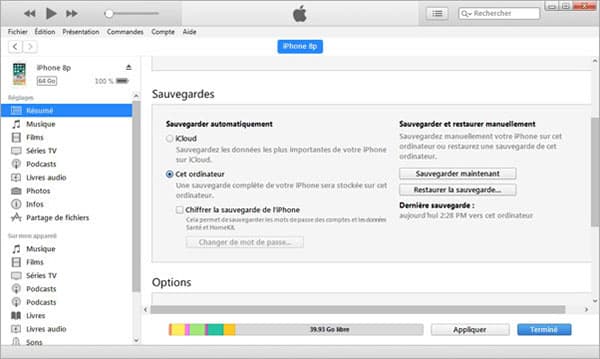
Étape 1. Sur votre iPhone, accédez à « Réglages ».
Étape 2. Touchez votre identifiant Apple > « iCloud ».
Étape 3. Activez « Messages » pour sauvegarder des SMS iPhone sur iCloud.
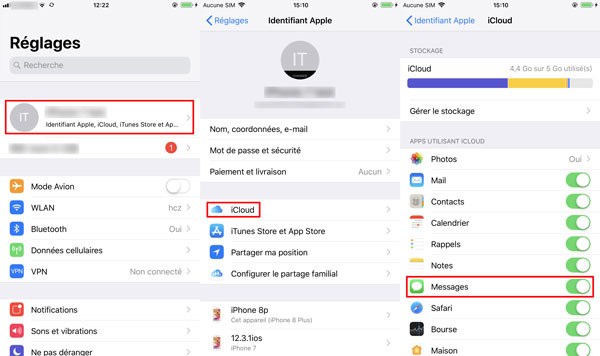
Conclusion:
En bref, les méthodes mentionnées ci-dessus peuvent transférer des SMS iPhone vers PC, et le premier moyen est plus pratique, car d'une part, il nous permet de transférer des données de manière sélective, d'autre part, en plus de transfert des données entre iPhone et l'ordinateur, il peut nous aider à transférer des données entre deux appareils iOS, comme transférer des contacts iPhone vers iPhone.
 Cliquez ici pour poster un commentaire.
Cliquez ici pour poster un commentaire.